Нравится вам это или нет, но сейчас стало нормой, что у детей есть свои собственные iPhone . Эта мысль может привести в ужас: iPhone — это окно в интернет через приложения, Safari, обмен сообщениями и т.д. К счастью, iPhone вашего ребёнка можно обезопасить от всех рисков, таящихся в Сети. Вы можете настроить всё так, чтобы его iPhone блокировал нежелательные сайты, а также выбрать контакты, с которыми может общаться ваш ребёнок, приложения, которые он может иметь, как долго он может пользоваться этими приложениями и как часто он вообще может пользоваться своим iPhone.
Добавьте своего ребёнка в cемейный общий доступ
Первым шагом будет добавление вашего ребёнка в Family Sharing. Если у него ещё нет Apple ID, вы можете создать его, если вы являетесь «организатором группы». Если вашему ребёнку 13 лет или больше, он может создать учётную запись самостоятельно, но вы также можете создать её независимо от этого.
В iOS 16 откройте «Настройки» > «Семья», затем нажмите кнопку «Добавить участника» в правом верхнем углу. Выберите «Создать учётную запись ребёнка» и нажмите «Продолжить». На iOS 15 откройте «Настройки», коснитесь своего имени и перейдите в «Общий семейный доступ» > «Добавить участника» > «Создать учётную запись для ребёнка» > «Продолжить».
ЛУЧШЕЕ приложение для родителей — Family Link родительский контроль
На обеих платформах вы можете следовать инструкциям на экране для создания учётной записи. Хотя весь процесс не требует пояснений, убедитесь, что вы выбрали правильный возраст вашего ребенка. Конечно, вы знаете сколько ему лет, но серьёзно: если вы по какой-то причине ошибётесь, вы не сможете изменить это в будущем.
Если у вашего ребёнка уже есть Apple ID, вы можете добавить его в Семейный общий доступ, перейдя в «Настройки» > «Ваше имя» > «Семейный общий доступ», затем нажмите кнопку «Добавить участника» в правом верхнем углу. Нажмите пункт «Пригласить других» и следуйте инструкциям на экране.
В iOS 16 у вас появится возможность сразу же настроить параметры родительского контроля на устройстве вашего ребёнка. Эти параметры такие же, как вы увидите ниже, только на этот раз все они удобно доступны при первой настройке аккаунта. Независимо от того, настраиваете ли вы эти пункты сейчас или после создания учётной записи, давайте рассмотрим, как они работают и что вы можете с ними делать.
Настройка iPhone вашего ребёнка
Для начала заберите у ребёнка iPhone . На его телефоне перейдите в «Настройки» > «Экранное время». Если у вас есть опыт использования Screen Time на вашем личном iPhone, это покажется вам знакомым, хотя вы можете не выбрать некоторые из этих ограничений для своих нужд. На этот раз нажмите «Включить экранное время» > «Продолжить» > «Это iPhone моего ребёнка» — это позволит iOS понять, что вы устанавливаете экранное время для своего ребёнка. Когда всё будет готово, вы сможете заблокировать выбранные параметры, чтобы ребёнок не мог их изменить — об этом мы расскажем чуть позже.
Установите расписание режима ожидания
Первым шагом является настройка времени режима ожидания. Эта функция позволяет выбрать определённое время суток, когда iPhone вашего ребёнка будет бесполезен, за исключением приложений, которые вы решили разрешить. Вы сами выберете это время.
Чтобы создать расписание простоя для смартфона вашего ребёнка, нажмите на кнопку «Запланировано». Здесь вы можете выбрать то, как настроить это расписание. По умолчанию включена опция «Каждый день», которая позволяет выбрать время начала и окончания простоя, применимое к каждому дню недели. Однако если вы выберете «Настроить дни», вы сможете выбрать уникальное время начала и окончания для каждого дня недели.
Выходные — очевидный пример: возможно, вы хотите, чтобы телефон вашего ребёнка отключался раньше по вечерам в будние дни, но позже в пятницу и субботу. Может быть, у вашего ребёнка тренировка допоздна по средам — и тогда вы можете добавить гибкости в режим ожидания. Это действительно то, что лучше всего подходит под расписание вашего ребёнка.
Установите ограничения для всех приложений
Одним из самых мощных инструментов в вашем арсенале родительского контроля является функция App Limits. Эта функция позволяет выбрать то, сколько времени в день ваш ребёнок будет иметь доступ к каждому приложению на iPhone. Вы можете дать им один час какой-либо социальной сети в день, два часа FaceTime в день, 30 минут игр в день и т.д. Когда они достигнут своего лимита, они не смогут пользоваться этим приложением до следующего дня, если вы не предоставите им дополнительный доступ (подробнее об этом чуть позже).
Выберите «Ограничения приложений», затем «Добавить ограничение». Здесь появятся категории для всех приложений на iPhone вашего ребёнка. Вы можете применить ограничение ко всем категориям (например, «Игры»), нажав на кружок рядом с каждой категорией, или добавить ограничения к конкретным приложениям, нажав на стрелку категории, чтобы открыть её приложения.
Допустим, вы хотите установить ограничение на все приложения «Социальные сети», включая Вконтакте, Twitter или, скажем, Pinterest. Нажмите на кружок, чтобы выделить категорию, затем нажмите «Далее». Теперь выберите период времени, на который вы хотели бы установить ограничение для социальных приложений.
Если вы выберете один час, ваш ребёнок будет иметь доступ ко всем своим социальным приложениям в течение одного часа в день, в совокупности: 15 минут Вконтакте плюс 45 минут Twitter, после чего разрешённое время использования закончится. У вас будет возможность применить это ограничение на всю неделю или настроить время для каждого дня в отдельности. Например, вы можете дать два часа в день по выходным вместо одного.
После завершения нажмите «Добавить», чтобы зафиксировать свой выбор, затем повторите все действия для других категорий и приложений по вашему выбору. Это может быть утомительно, особенно если вы устанавливаете ограничения для многих отдельных приложений, но после завершения работы вам не придётся постоянно контролировать использование приложений вашим ребёнком .
Теперь, если ваш ребёнок захочет провести больше времени в каком-либо из этих приложений, у него будет возможность попросить об этом. Этот запрос будет отображаться в виде стандартного уведомления на вашем iPhone. В iOS 16 вы можете одобрить или отклонить запрос на дополнительное экранное время прямо из уведомления в Сообщениях. В предыдущих версиях iOS, чтобы просмотреть запрос, вам придётся перейти в «Настройки» > «Экранное время на вашем устройстве».
Не забудьте про пароль Screen Time
А вот и та часть, где вы заблокируете возможность менять ограничения: создайте пароль Screen Time для телефона вашего ребёнка, чтобы он не мог самостоятельно изменить настройки. Постарайтесь не забыть его, но, если это произойдёт, вы всегда можете использовать свой Apple ID для его сброса.
Укажите, с кем они могут связываться во время режима ожидания
Вы также можете определять, с кем вашему ребёнку разрешено общаться на iPhone. Для начала убедитесь, что функция Контакты в iCloud включена. На телефоне вашего ребёнка зайдите в «Настройки», выберите его имя, выберите iCloud, включите «Контакты», а затем вернитесь в раздел «Экранное время» > «Ограничение общения».
Apple позволяет включать различные настройки для обычного времени экрана и для времени простоя, поэтому вы можете дополнительно ограничить общение, когда ваш ребёнок не должен пользоваться телефоном.
В разделе «Экранное время» вы можете выбрать между разрешением вашему ребёнку общаться со «Всеми», «Только контакты» (что позволит общаться только с его контактами) или «Контакты и группы с хотя бы одним контактом» (что позволит групповым чатам проходить фильтр, если в группе есть хотя бы один известный контакт).
В разделе «Время простоя» вы можете выбрать, разрешить ли «Всем» связываться с вашим ребёнком или «Определённым контактам». Последний вариант позволяет вам «Выбрать из моих контактов» или «Добавить новые контакты», если тех, кому вы хотите предоставить доступ, ещё нет в списке контактов вашего ребёнка.
Здесь же вы сможете управлять контактами вашего ребёнка, позволяя редактировать, добавлять или удалять любые контакты. Вы также можете отключить разрешение редактирования контактов, чтобы ваш ребёнок не мог самостоятельно редактировать список.
Выберите контакты и приложения, которые разрешены всегда, независимо ни от чего
В зависимости от того, сколько лет вашему ребёнку, вы, возможно, захотите полностью заблокировать всё . Однако даже в самом ограниченном iPhone некоторые функции должны быть включены всегда. В конце концов, вы же не хотите, чтобы ваш ребёнок не мог позвонить или написать вам сообщение во время режима ожидания.
Именно для этого и предназначена настройка «Всегда разрешено». Она позволяет выбрать, какие контакты и приложения на iPhone вашего ребёнка будут доступны в любое время, в том числе во время функционирования Screen Time и во время простоя. Конечно, вы можете разрешить очень мало контактов и приложений в этом списке. Иногда это могут быть только приложения «Телефон» и «Сообщения», а разрешёнными контактами могут быть только родители и близкие члены семьи.
Раздел «Контакты» — это то же меню настроек, что и «Время простоя» выше. Приложения, однако, новые. Здесь вы можете добавить приложения в раздел «Всегда разрешено», нажав на зелёный (+) рядом с их названиями, или удалить приложения, нажав на красный (-).
Если вы думали, что обзор раздела «Ограничения приложений» займёт некоторое время, то этот раздел потребует от вас терпения. По сути, это главный центр управления всеми настройками содержимого и конфиденциальности на телефоне вашего ребёнка, позволяющий выбрать всё: разрешено ли ему устанавливать или удалять приложения, совершать покупки внутри приложений, можно ли слушать откровенную музыку, какие приложения имеют доступ к таким функциям как микрофон и камера iPhone , а также может ли он самостоятельно менять пароль на iPhone. Здесь есть масса настроек и, в зависимости от возраста вашего ребёнка, вы можете захотеть ознакомиться со всеми возможными.
Одна из настроек, которая не должна остаться без внимания — это веб-контент в разделе «Ограничения контента». Здесь вы можете контролировать, какие типы сайтов (или какие конкретные сайты) разрешено посещать вашему ребёнку через Safari. Если выбрать «Разрешённые сайты», Apple предлагает список из девяти сайтов, разрешённых по умолчанию, включая Apple (конечно же), Disney, HowStuffWorks и PBS Kids. Вы можете удалить любой из этих сайтов, проведя по нему пальцем влево, или добавить свои собственные сайты, выбрав «Добавить сайт».
Ещё одна важная для детей настройка — «Уменьшение громких звуков», которая поможет защитить их слух при прослушивании громкой музыки или просмотре контента.
Безопасность общения
Ещё одна настройка Screen Time, безопасность общения, постоянно проверяет, не отправляются ли вашему ребёнку фотографии в обнажённом виде. При обнаружении таковых «Сообщения» размывают фотографию и предоставляют ребёнку ресурсы, которые помогут ему, например, обратиться к взрослому члену семьи. Это не блокирует просмотр фотографии, но заставляет ребёнка подтвердить, что он хочет просмотреть изображение, прежде чем убрать размытие.
Используйте функцию Ask to Buy для одобрения или отклонения покупок
Вы, вероятно, не хотите, чтобы дети безрассудно совершали покупки по вашей кредитной карте . Ask to Buy может помочь в этом. Эта настройка позволяет вашему ребёнку отправлять запрос на ваш iPhone всякий раз, когда он хочет что-то купить, будь то приложение, книга, песня и т. д. Вы можете одобрить или отклонить запрос.
Чтобы настроить эту функцию, перейдите в «Настройки» > «Ваше имя» > «Семейный доступ», затем нажмите имя вашего ребёнка. Нажмите «Попросить купить» и следуйте инструкциям на экране.
#iPhone #Apple #Родительство #Технологии #Смартфон #Дети #Информационнаябезопасность
Ещё больше интересных материалов на нашем сайте:
Также подписывайтесь на «iDeaWay» в социальных сетях!
Источник: dzen.ru
Как отключить родительский контроль на iPhone с паролем или без него
Чтобы ограничить доступ к нежелательному по возрасту содержимому, запретить некоторые определенные программы или функции и контролировать время использования приложения, Родительский контроль переносятся на ваши смартфоны, компьютеры и игровые приставки. Если вы являетесь пользователем iOS, вы можете легко настроить и добавить родительский контроль на устройство вашего ребенка с помощью ограничений контента и конфиденциальности в экранном времени (iOS 13/14) или общих ограничений (iOS 12).
Хотя в некоторых случаях вам также необходимо настроить или отключить родительский контроль на iPhone. Вы знаете, как это сделать? На самом деле отключить функцию родительского контроля в «Экранном времени» довольно просто, если вы помните и вводите пароль.
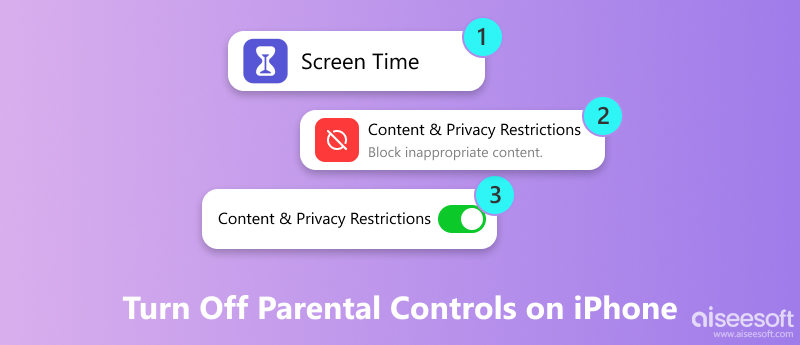
Тем не менее, вы можете увидеть много людей, которые ищут как отключить Родительский контроль на iPhone без пароля в интернете. Вы также забыли пароль для экранного времени? В этом руководстве мы покажем вам, как отключить родительский контроль на iPhone с паролем и без него.
- Часть 1. Как отключить родительский контроль на iPhone
- Часть 2. Как отключить родительский контроль на iPhone без пароля
- Часть 3. Часто задаваемые вопросы об отключении родительского контроля на iPhone
Часть 1. Как отключить родительский контроль на iPhone
Функция родительского контроля предоставляет простой и эффективный способ ограничить настройки вашего устройства iOS и ограничить использование некоторых приложений, функций и содержимого. Но во многих случаях вам также необходимо настроить и отключить родительский контроль. Здесь, в первой части, мы хотим показать вам, как отключить родительский контроль на iPhone.
Шаг 1 Прежде чем отключить функцию родительского контроля, вам лучше обновить iOS до последней версии. В качестве примера мы рассмотрим отключение родительского контроля на iPhone в iOS 13/14.
Шаг 2 Открытые Настройки прокрутите вниз, чтобы найти и нажмите на Экранное время вариант. Когда вы входите в основной интерфейс Screen Time, вы можете нажать .
Шаг 3 Теперь вы можете переключать ползунок к от отключить родительский контроль на вашем iPhone.
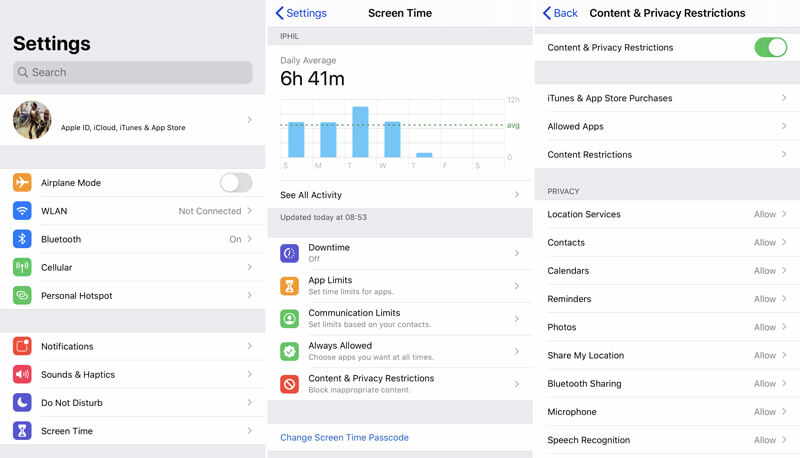
Всего за несколько нажатий вы можете легко отключить родительский контроль на iPhone. В некоторых случаях вам необходимо ввести код доступа к экранному времени для подтверждения операции.
Часть 2. Как отключить родительский контроль на iPhone без пароля
Если вы забыли пароль Screen Time или хотите тайно нарушить пределы родительского контроля, вам следует обратить внимание на эту часть. Здесь мы настоятельно рекомендуем надежный инструмент для удаления родительского контроля, разблокировка iPhone для вас отключить Родительский контроль на iPhone без пароля.

- Отключите Родительский контроль на iPhone без пароля.
- Удалите любой пароль (4/6-значный, Face / Touch ID) на iPhone, iPad и iPod.
- Восстановите или разблокируйте пароль ограничения, если вы забыли пароль Screen Time.
- Безопасно нарушайте пределы родительского контроля без потери данных iOS.
Шаг 1 Во-первых, вы можете бесплатно загрузить, установить и запустить программу удаления родительского контроля на вашем компьютере. Затем выберите Экранное время опцию.
Шаг 2 Подключите ваш iPhone к нему с помощью USB-кабеля. Чтобы помочь компьютеру быстро распознать ваше устройство iOS, нажмите здесь. Доверьтесь этому компьютеру на экране вашего iPhone.
Шаг 3 Нажмите Start кнопка, и вы увидите некоторую основную информацию о вашем iPhone, перечисленном там. Проверьте и подтвердите их, а затем нажмите на Start Снова нажмите кнопку, чтобы перейти к следующему шагу.

Шаг 4 Если ваше устройство работает под управлением iOS 12 или более поздней версии, а функция «Найти мой iPhone / iPad» отключена, эта программа немедленно начнет разблокировать код доступа к экранному времени на вашем устройстве.
Если ваше устройство работает на iOS 11 или более ранней версии, а резервная копия iTunes не расшифрована, вы можете напрямую получить код ограничения. Но если ваша резервная копия iTunes была зашифрована, вам необходимо ввести пароль, чтобы продолжить ее расшифровку. Через некоторое время код доступа к экранному времени будет удален.

Когда процесс будет завершен, вы можете вернуться к экранному времени на своем iPhone. Там не будет никакого пароля, и вы можете легко настроить ограничения или отключить родительский контроль.
Часть 3. Часто задаваемые вопросы об отключении родительского контроля на iPhone
Как включить и настроить родительский контроль на iPhone?
Перейдите в приложение «Настройки» и выберите «Экранное время». Затем коснитесь параметра «Ограничения содержимого и конфиденциальности» и прокрутите вниз, чтобы найти «Настройка экранного времени для семьи». Здесь вам нужно ввести пароль для входа в следующий интерфейс. Затем создайте или добавьте дочернюю учетную запись в этот семейный доступ. После этого можно включить и установить Родительский контроль на iPhone.
Как отключить родительский контроль в Google?
Перейдите в раздел «Ограничения родительского контроля» в Google и выберите параметр «Включить». Нажмите OK, чтобы открыть дополнительные параметры. Затем вы можете выбрать «Отключить» и нажать «ОК», чтобы подтвердить операцию отключения родительского контроля в Google. На этом этапе вам необходимо ввести пароль.
Как узнать, шпионят ли родители за вашим телефоном?
Если вы являетесь пользователем Android и хотите знать, шпионят ли родители за вашим телефоном, вам следует проверить, включен ли «Диспетчер устройств Android» или нет. Вы можете отключить Android Device Manager, чтобы другие не могли следить за вашим устройством.
Как контролировать игровой процесс вашего ребенка на Nintendo Switch?
Nintendo предлагает бесплатное приложение Родительский контроль для родителей, чтобы контролировать игровой процесс ребенка и устанавливать правила поведения ребенка в Nintendo Switch. Вы можете легко установить дневной лимит времени игры, ограничить игры, рассчитанные на точный возраст ребенка, и ограничить определенные функции. Все, что вам нужно, это загрузить это приложение Nintendo Switch Parental Controls на ваше интеллектуальное устройство.
Прочитав эту страницу, вы можете получить 2 простых способа отключить родительский контроль на iPhone с или без пароля. Вы можете использовать свой предпочтительный метод, чтобы избавиться от этих ограничений родительского контроля. Оставьте нам сообщение, если у вас остались вопросы.
Что вы думаете об этом посте.
Рейтинг: 4.9 / 5 (на основе голосов 71) Подпишитесь на нас в
Более Чтение
![]()
Оставьте свой комментарий и присоединяйтесь к нашему обсуждению
Родительский контроль на iPhone

разблокировка iPhone
Чтобы исправить заблокированный экран iPhone, вам может помочь функция очистки пароля. И вы также можете легко очистить Apple ID или пароль времени экрана.
Источник: ru.aiseesoft.com
Как отключить родительский контроль на Айфоне

Родительский контроль — это встроенное в операционную систему iOS средство, позволяющее блокировать или ограничивать использование некоторых приложений путём установки таймера или пароля.
Как работает родительский контроль на Айфоне
Заблокировать софт или функцию можно через меню настроек аппарата. Пользователю также будет предложен один из методов родительского контроля.
Важно правильно подобрать пароль для блокировки того или иного программного обеспечения на iPhone. Он будет отображаться на дисплее по окончании таймера на использование софта. Если пользователь забудет пароль, то сбросить его не получится.
Как поставить родительский контроль на Айфоне
Процесс выполнения поставленной задачи можно разделить на несколько этапов, каждый из которых заслуживает подробного рассмотрения.
Экранное время
С выходом новой версии операционной системы iOS 12 на Айфонах появилась функция «Экранное время», которая позволяет ограничить доступ к приложениям. Процесс настройки осуществляется по следующему алгоритму:
- Зайти в настройки телефона и тапнуть по строке «Экранное время».
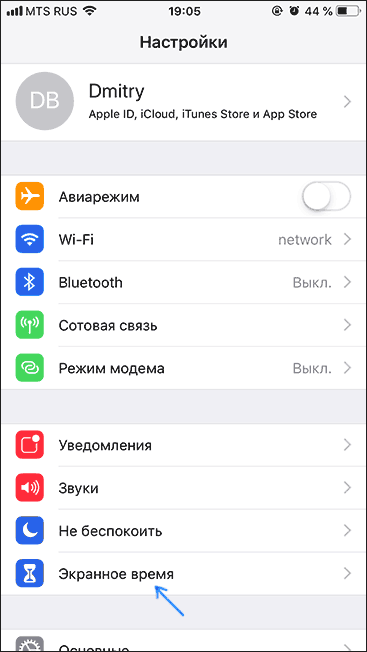
- Перевести ползунок напротив строки «Включить экранное время» в активное положение.
- Нажать на кнопку дальше и кликнуть по пункту «Это iPhone моего ребёнка».

- При необходимости пользователь сможет установить интервал времени, в котором то или иное приложение будет запускаться и выключаться.
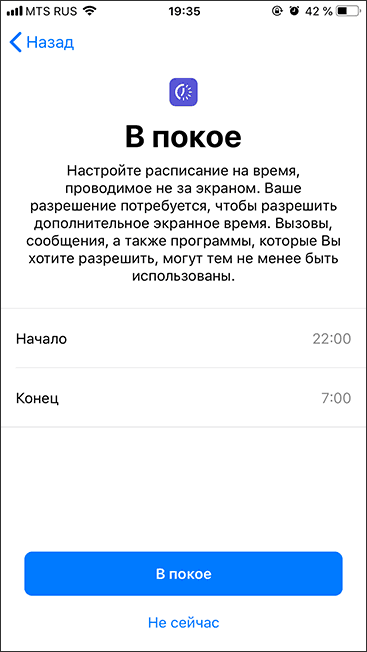
- На следующем этапе пользователю предстоит придумать код-пароль, который надо будет вводить каждый раз при открытии программы. Такой пароль должен состоять как минимум из четырёх символов. Придумывать лучше цифры, которые не получится забыть.
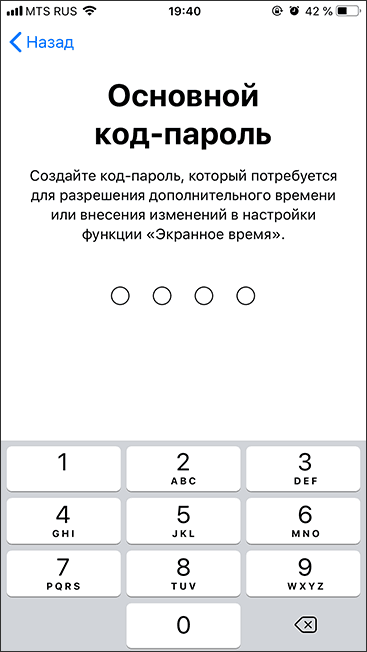
- После осуществления предыдущих манипуляций появится ещё одно окошко, где пользователь должен выбрать приложения, на которые будут наложены подобные ограничения.
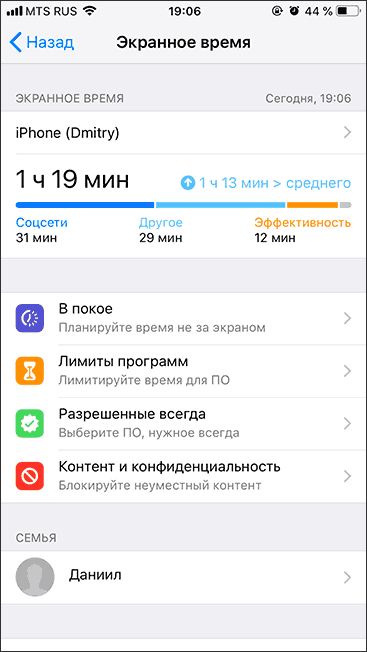
Раздел «Контент и конфиденциальность»
В данном разделе user сможет установить ограничения на более значимые и важные для него программы.
Возможность блокировки значимых ПО на Айфонах появилась с выходом iOS 11.
Пользователь при помощи данного раздела может без проблем поставить родительский контроль на следующие приложения:
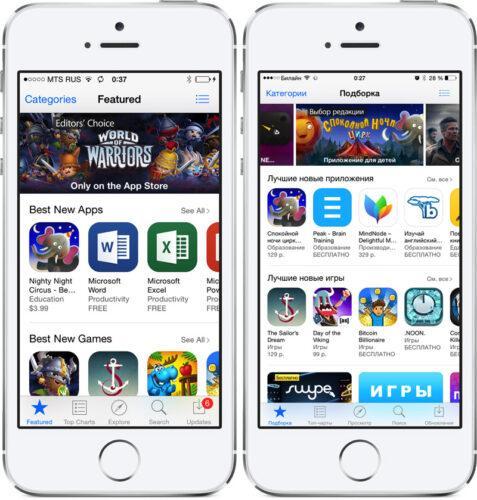
- Покупки в App Store. App Store-это интернет магазин для операционных систем iOS, где можно как скачивать программы бесплатно, так и покупать их. Это практически то же самое, что и Google Play Market на Android. В разделе «Контент и конфиденциальность» можно установить запрет на скачивание и покупку определённого софта, чтобы ребёнок никогда не смог получить доступ к нему. По мнению многих пользователей, это очень удобная возможность.
- Блокировка предустановленного софта, например, встроенного в операционку браузера. Поставив такое ограничение, названия выбранных приложений полностью пропадут из списка программ в настройках аппарата.
- Отключение таких программ как iTunes, Safari, YouTube, которые являются неблагоприятным контентом для детей. Особенно, если эти дети младше 12-летнего возраста.
- Запрет на изменение геолокационных данных, телефонных контактов. Такая возможность позволяет родителям предотвратить бездумные действия ребёнка и обезопасить свой смартфон от нежелательных изменений.
- Блокировка на изменения разделов, отвечающих за безопасность устройства. К примеру, если телефон используется несколькими лицами, то можно установить запрет на изменение экранного кода, пароля, графического ключа.
Раздел «Контент и конфиденциальность» позволяет обычному пользователю Айфона не только блокировать важные для него приложения, но и скрывать надоедливую рекламу.
Дополнительные возможности родительского контроля
Родительский контроль-это весьма полезная функция операционных систем iOS, позволяющая не только ограничивать доступ к ряду предустановленных приложений, но и дающая несколько интересных и полезных возможностей. К примеру:
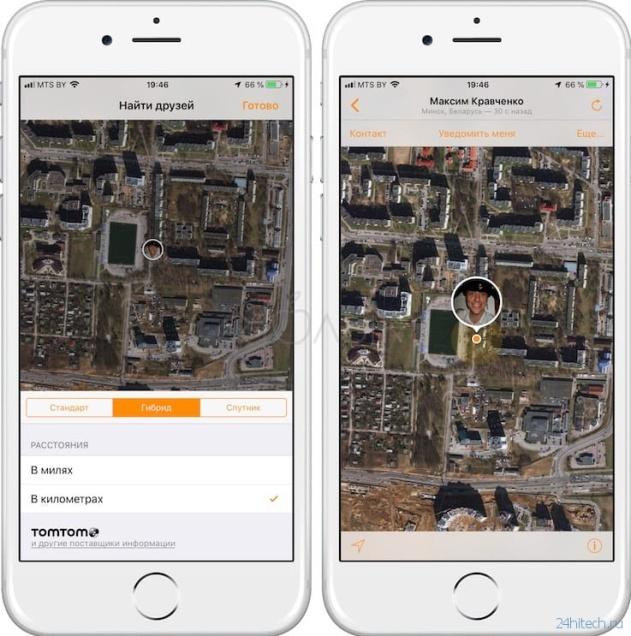
- Отслеживание местоположения. Удобная функция, особенно если iPhone использует маленький ребёнок. Таким образом, родитель всегда будет знать, где находятся его дети.
- Для отслеживания реального местоположения Айфона предусмотрено встроенное приложение «Найти друзей». Такая функция активируется очень просто. Нужно взять iPhone, которым пользуется ребёнок, зайти в рассматриваемую программу и нажать на кнопку «Добавить», после чего синхронизироваться со своим мобильником.
- Возможность пользоваться только одним приложением. Эта функция называется «Гид-доступ». Для её включения необходимо зайти в настройки своего аппарата, перейти в раздел «Основные» и активировать функцию, переведя ползунок напротив в положение «Включено». Теперь останется только запустить любой установленный софт и три раза быстро тапнуть по кнопке «Домой». После этого все остальные программы окажутся недоступными, и человек сможет пользоваться только запущенным ПО. Чтобы выйти из гид-доступа, необходимо также трижды нажать по кнопочке «Домой», либо же деактивировать режим в настройках устройства в обратной последовательности.
С помощью родительского контроля также можно заблокировать свой аппарат в случае его утери.
Как на Айфоне включить родительский контроль с помощью приложений
В интернете есть немало софта с подобным назначением. По мнению многих пользователей, в его использовании нет особой необходимости, т.к. режим родительского контроля можно быстро включить и средствами самого смартфона.
Если всё-таки у человека есть необходимость в применении специализированных программ для достижения цели, то лучше действовать по алгоритму:
- Открыть App Store и скачать любое приложение подобного назначения.
- После установки ПО дать все необходимые разрешения, запрашиваемые операционной системой.
- Активировать функцию «Родительский контроль». Как правило, нужно будет перевести ползунок в активное положение, после чего выбрать из представленного списка программы, доступ к которым пользователь хочет ограничить.
Как выключить родительский контроль на Айфоне
Для выполнения поставленной задачи необходимо сделать несколько простых шагов по инструкции:
- Зайти в настройки аппарата, кликнув по соответствующему значку на рабочем столе.
- Далее нужно перейти в раздел «Основные», чтобы получить доступ к более расширенным настройкам.
- Теперь в открывшемся окошке будет показан список параметров, в котором пользователь должен отыскать строку «Ограничения» и кликнуть.
- В следующем меню будет показан список приложений, установленных на смартфоне. Здесь надо тапнуть по самой первой строчке «Выключить ограничения».
- Чтобы убрать «Родительский контроль», понадобится ввести код в очередном меню, который пользователь вводил ранее при активации режима.
- Нажать на кнопку «Выключить» и согласиться с системным уведомлением.
После осуществления представленных выше манипуляций перезагружать гаджет не обязательно, т.к. внесённые изменения примутся автоматически.
Если пользователь забыл пароль от «Родительского контроля», то ему придётся сбросить настройки Айфона до заводского уровня или перепрошить телефон в сервисном центре.
Распространенные вопросы
Несколько лет работал в салонах сотовой связи двух крупных операторов. Хорошо разбираюсь в тарифах и вижу все подводные камни. Люблю гаджеты, особенно на Android.
Задать вопрос
Вопрос эксперту
Какой лучше придумать пароль для активации «Родительского контроля» на Айфоне?
Здесь предусмотрен пароль, состоящий из четырёх символов. Так что вариантов особо немного. Я Вам рекомендую поставить дату значимого для Вас события, которую Вы не сможете забыть никогда. Но, главное, чтобы это был не Ваш день рождения.
Подскажите, пожалуйста, почему у менчя не получается заблокировать нужную программу через «Родительский контроль»?
Скорее всего данное приложение является системным и его нельзя блокировать. А смысла в этом особого и нет, т.к. такая программа безопасна для использования Вашим ребёнком.
Почему я не могу отследить местоположение Айфона своего сына через функцию «Родительского контроля»?
Скорее всего, Ваш ребёнок выключил телефон, и отследить его таким способом не получится.
| Вопрос | Ответ |
| Какой лучше придумать пароль для активации «Родительского контроля» на Айфоне? | Здесь предусмотрен пароль, состоящий из четырёх символов. Так что вариантов особо немного. Я Вам рекомендую поставить дату значимого для Вас события, которую Вы не сможете забыть никогда. Но, главное, чтобы это был не Ваш день рождения. |
| Подскажите, пожалуйста, почему у менчя не получается заблокировать нужную программу через «Родительский контроль»? | Скорее всего данное приложение является системным и его нельзя блокировать. А смысла в этом особого и нет, т.к. такая программа безопасна для использования Вашим ребёнком. |
| Почему я не могу отследить местоположение Айфона своего сына через функцию «Родительского контроля»? | Скорее всего, Ваш ребёнок выключил телефон, и отследить его таким способом не получится. |
Таким образом, «Родительский контроль» на iPhone даёт человеку несколько важных и нужных возможностей, а также обеспечивает безопасность использования девайса маленькими детьми.
Источник: tarifkin.ru